Notebooks HP - Resolver problemas de tela preta em que não há mensagens de erro exibidas ao iniciar ou reiniciar
Como corrigir uma tela preta ou em branco no Windows 10
Temos medo de escrever essa frase temida, mas… Isso pode ser qualquer problema! Nem sempre é fácil identificar o que está por trás da tela preta da morte, que pode ser desde a execução do Windows em um driver de dispositivo com erro até defeitos reais de hardware, . Aqui, vamos analisar e guiar você pelas várias causas, eliminando todos os possíveis problemas e corrigindo a raiz do erro.
Você vê uma tela preta antes do login? Ou após o login? Ou uma tela preta com apenas um cursor? As causas possíveis de uma tela preta podem ser:
Uma atualização errada do Windows (atualizações recentes, bem como a atualização do Windows 10, causaram problemas).
Um problema de driver da placa de vídeo.
Um defeito de hardware.
Cabos soltos no PC ou laptop.
Problemas de conexão entre o PC e o monitor.
Um driver ou aplicativo de inicialização com problemas que é executado automaticamente.
Abaixo, seguiremos as etapas necessárias para diagnosticar e corrigir os problemas que causam o problema de tela preta. As soluções serão aparentemente muito diferentes dependendo se a tela preta for exibida antes ou depois da tela de login.
Se ela aparecer antes, é provável que haja problemas com um driver de dispositivo ou até mesmo um problema de hardware. Se ela aparecer depois, algo estará errado com o Windows ou com um aplicativo instalado.
Vamos ver as soluções para uma tela preta aparecer antes do login. Ou vá para soluções para uma tela preta após o login.
Soluções para uma tela preta: antes de fazer login!
Se você não conseguir acessar a tela de login do Windows e ficar em uma tela preta, isso será muito fácil ou difícil de ser resolvido, dependendo do problema específico. Vamos ver a lista de verificação.
Otimize seus aplicativos de inicialização
Se uma tela preta aparecer apenas ocasionalmente, talvez seja recomendável desativar alguns itens de inicialização e otimizar a inicialização. Uma das melhores ferramentas para isso é o AVG TuneUp, que pode desativar todos os aplicativos não essenciais e suspendê-los. O modo de suspensão integrado do AVG TuneUp preserva a RAM e a energia da CPU para você ter mais recursos disponíveis.
Verifique os cabos e as conexões
Se tudo funcionava normalmente até seu PC parar de mostrar uma tela, é provável que os cabos ou o monitor estejam com problemas. Veja como verificar todas as suas conexões importantes.
1. Desconecte e reconecte os cabos de vídeo
Tente desconectar e reconectar todos os cabos de vídeo: HDMI, DVI, DisplayPort e VGA. O bom e velho “sopro nas portas” também funciona ocasionalmente porque poeira ou sujeira pode ficar presa nelas.
2. Tente usar outro cabo
Os cabos quebram. Principalmente se você estiver usando um laptop e um monitor externo. A conexão constante desgasta os conectores com o tempo. Para verificar se o cabo está afetado, tente usar outro cabo de vídeo (por exemplo, da sua TV) que funcione. Se aparecer imagem, compre um novo cabo para o computador.
3. Tente usar outro monitor
Seu monitor pode estar com defeito ou configurado para a fonte errada, o que também pode exibir uma tela preta. Tente se conectar a um outro monitor se possível. Ou mude do monitor para a TV (ou vice-versa).
O problema também pode ser uma incompatibilidade de monitor e resolução. Por exemplo, um PC para jogos pode não funcionar bem com um projetor que não consegue exibir todas as resoluções existentes. Se um “erro de inicialização” de um projetor estiver aparecendo no PC ou no Windows, tente conectar o aparelho a um monitor normal. Se aparecer imagem no monitor, a raiz do problema provavelmente será uma resolução muito baixa, que o projetor não consegue exibir.
Desconecte todos os acessórios desnecessários
É possível que um disco rígido, uma antena Wi-Fi ou um headset de RV conectado esteja causando problema durante a inicialização. Tente eliminar todos esses fatores e remover tudo o que não é diretamente necessário para o funcionamento do PC. Deixe só o monitor, o mouse e o teclado conectados.
Em um computador desktop grande, tente remover todos os componentes desnecessários, como placas de som, ou troque a placa de vídeo e atualize a RAM.
Tente redefinir o BIOS/UEFI e verifique a ordem de inicialização
O programa principal necessário para executar o PC é o “BIOS” (nos PCs mais antigos) ou o “UEFI” (nos PCs mais novos). O BIOS/UEFI regula a configuração básica do hardware e garante que o sistema operacional seja iniciado. Se você estiver vendo uma tela preta, tente reverter para as configurações padrão. Veja como: durante a inicialização, uma mensagem solicitará que você pressione uma determinada tecla para entrar na configuração. Na maioria das vezes será F2 ou DEL. Pressione-a repetidamente logo após pressionar o botão de energia.
Agora você pode tentar uma destas alternativas:
1. Redefinir para as configurações padrão
Tente encontrar a entrada Carregar padrões (ou Padrões otimizados ou outra semelhante). O BIOS/UEFI parece diferente, mas o texto geral deve ser semelhante. Isso redefinirá tudo para as configurações padrão caso ocorra um problema.
2. Verificar se o PC é inicializado do disco rígido
O BIOS/UEFI também controla de qual mídia o PC deve iniciar. Pode ser um disco rígido, um CD/DVD (por exemplo, discos de resgate), um pen drive USB (para instalar o Windows) ou até mesmo uma unidade de disquete. Certifique-se de que ele esteja definido para o disco rígido. Você encontrará isso em Prioridade de inicialização ou Primeiro dispositivo de inicialização.
Iniciar um reparo do Windows
Se o PC não inicializar, e só aparecer uma tela preta, desligue-o e ligue-o novamente algumas vezes. Em seguida, o reparo de Inicialização do Windows deverá iniciar automaticamente.
Clique em Reiniciar e veja se isso resolve o problema de tela preta. Caso contrário, vá para as Opções avançadas. Selecione a primeira opção: Restauração do Sistema.
Se isso também não funcionar, você precisará criar um pen drive inicializável do Windows 10, conectá-lo e seguir a dica acima para que seu PC inicialize dessa unidade USB.
Assim que a restauração do sistema for iniciada, selecione um ponto de restauração do sistema anterior.
Pressione o botão Avançar e aguarde o Windows restaurar todos os arquivos necessários e, basicamente, retornar tudo ao estado de funcionamento perfeito. Em alguns casos, talvez seja necessário reinstalar um aplicativo ou uma atualização.
Inicializar no Modo de Segurança
O Modo de Segurança do Windows inicia o PC com a quantidade mínima absoluta de drivers ou programas em execução, o que ajuda a evitar uma tela preta. No Modo de Segurança, só o Windows carrega, eliminando qualquer interferência de um programa ou driver.
Para acessar o Modo de Segurança, siga as etapas acima para entrar na ferramenta de ambiente Reparação do Windows. Desta vez, clique em Configurações de Inicialização. Caso não veja essa opção, clique em Ver mais opções de recuperação e em Configurações de Inicialização.
Pressione o botão Reiniciar. Depois de um tempo, você verá esta tela:
Pressione 5 para iniciar o computador no Modo de Segurança (com opções de rede). Depois de inicializado, ele terá a seguinte aparência:
Agora você deve começar a eliminar as causas possíveis. Tente pelo menos estes dois métodos.
Desinstale os aplicativos que possam interferir na inicialização: drivers de vídeo, drivers de áudio, drivers de rede etc. Tente desligar todos os itens de inicialização usando o Gerenciador de Tarefas. Clique com o botão direito do mouse na barra de tarefas, selecione Gerenciador de Tarefas e vá para Inicializar. Desligue tudo que você vê aqui clicando com o botão direito do mouse em cada item e selecionando Desativar.
Em seguida, reinicie o sistema normalmente. Se aparecer uma tela e tudo estiver funcionando bem, repita a etapa acima, ativando e reinstalando cada item. Ative um item, reinicialize e verifique se tudo está funcionando. Em seguida, repita o processo com o próximo item da lista. Isso ajudará você a identificar o que está impedindo o sistema de reinicializar.
Reverter ou atualizar todos os drivers no Modo de Segurança
Conforme mencionado acima, um driver de dispositivo com defeito pode impedir facilmente a não inicialização do sistema. Para corrigir isso, desinstale todos os drivers de dispositivo que possam ser problema, conforme mencionado acima. Para isso, é recomendável clicar com o botão direito do mouse no botão Iniciar e selecionar Gerenciador de Dispositivos.
Vá para o driver de dispositivo que pode estar causando o problema (novamente, geralmente são drivers como adaptadores de vídeo, adaptadores de rede ou controladores de som, vídeo e jogos). Clique duas vezes em uma destas entradas, como NVIDIA GeForce GTX 1650, vá para a guia Driver e selecione Reverter Driver.
Se isso não corrigir o problema, tente atualizar os drivers. Confira nosso guia definitivo sobre como atualizar drivers de dispositivo.
Ou, se você quiser atualizar os drivers imediatamente e mantê-los atualizados automaticamente, experimente o AVG Driver Updater e execute uma verificação gratuita. A interface superintuitiva do AVG Driver Updater ajudará você a identificar e atualizar drivers desatualizados ou com defeito, corrigir problemas remanescentes dos drivers e retornar o computador ao desempenho ideal.
Soluções para a tela preta: após fazer login!
Você acessa a tela de login, digita a senha, mas a tela fica preta? Isso parece familiar? Veja como resolver uma tela preta do Windows após o login.
Tente desativar todos os aplicativos automáticos
Se aparecer uma tela preta após o login, algo estará atrapalhando claramente o sistema operacional Windows durante o carregamento da área de trabalho e dos ícones. É provável que seja um aplicativo que esteja carregando automaticamente. Para desativá-lo, pressione os botões CTRL+ALT+DEL ao mesmo tempo e clique em Gerenciador de Tarefas.
Se você não consegue nem chegar a essa tela, siga o conselho acima de como entrar no Modo de Segurança. Quando estiver no Gerenciador de Tarefas, vá para Inicializar e desative todos os itens da lista. Reinicialize o sistema e verifique se o problema foi resolvido.
Iniciar o
O programa (Windows Explorer) é responsável por carregar a área de trabalho e todos os ícones. Se o programa não estiver carregando, você só verá um cursor branco em uma tela preta. Isso significa que o Windows Explorer não está sendo executado automaticamente como deveria após um login. Veja como corrigir isso:
Primeiro, pressione CTRL+ALT+DEL e selecione Gerenciador de Tarefas (ou pressione CTRL+SHIFT+ESC para iniciá-lo diretamente se o outro método não funcionar). No Gerenciador de Tarefas, clique em Arquivo e selecione Criar nova tarefa. Digite e clique em OK.
Uhull! Sua área de trabalho deve reaparecer.
Agora, você deve estar se perguntando: Por que o Windows Explorer não está carregando como deveria? Para corrigir isso, faremos algumas edições no Registro do Windows, o "coração" do Windows. Certifique-se de criar um backup do PC ou ponto de restauração do sistema antes de fazer qualquer alteração. (Recomendamos também usar uma ferramenta de limpeza de registro dedicada para limpar e reparar qualquer item de registro com falha no seu PC com Windows.)
Primeiro, mantenha pressionada a tecla WINDOWS e pressione R. Na caixa Executar, digite regedit. Pressione Enter. Em seguida, vá para a seguinte pasta (são chamadas de chaves): HKEY_LOCAL_MACHINE > SOFTWARE > Microsoft > Windows NT > CurrentVersion > Winlogon. No lado direito da tela, clique duas vezes em Shell. Verifique se os “dados de valor” aqui são Se esse campo estiver vazio ou tiver algo diferente, digite
Se ele tiver mais algum outro dado, isso talvez seja vírus, malware ou outro programa potencialmente indesejado. Para descobrir, explore e tente pesquisar o nome no Google. Mesmo que sua pesquisa não forneça nenhuma informação, execute uma verificação de vírus o mais rápido possível.
Um programa antivírus robusto como o AVG AntiVirus FREE verificará sua máquina de cima a baixo para encontrar qualquer código malicioso. Em seguida, ele excluirá o malware e configurará defesas para detectar e bloquear problemas futuros. Obtenha proteção 24 horas, totalmente gratuita.
Instalar um novo driver gráfico
Você está vendo uma tela preta que aparece aleatoriamente na inicialização ou até mesmo durante o trabalho? Isso pode estar relacionado ao driver de vídeo. Atualize todos os drivers da AMD, Intel e NVIDIA para que a placa de vídeo funcione corretamente. Veja instruções mais detalhadas sobre como atualizar drivers de vídeo.
Alternar entre telas
Caso seu PC esteja conectado a vários monitores ou até mesmo um headset de RV (que o Windows reconhece como monitor), você pode pressionar acidentalmente o botão errado e mudar a saída para uma tela desligada. Quando aparecer uma tela preta, mantenha pressionada a tecla WINDOWS no teclado e pressione P. Isso fará com que o Windows alterne entre os modos de exibição.
Por exemplo, pressionar WINDOWS + P uma vez o mudará para o modo Duplicar, basicamente clonando o conteúdo da área de trabalho para todas as telas. Isso deve ajudar. Pressionar WINDOWS + P novamente estenderá a área de trabalho. E pressioná-lo uma terceira vez o exibirá em outra tela.
Se você estiver vendo uma tela preta, aguarde alguns segundos e pressione a combinação do teclado novamente.
Saia do escuro com o PC TuneUp
Esperamos que este guia tenha ajudado você a resolver os problemas de tela preta. Mas, se nada der certo, você provavelmente precisará reinstalar o Windows do zero, porque o problema provavelmente é mais sério ou não pode ser corrigido. No futuro, recomendamos manter seu sistema atualizado semanalmente para evitar erros como o problema da tela preta.
Para garantir que sua máquina permaneça limpa, otimizada e funcionando o melhor possível, baixe o AVG TuneUp para PC. O recurso Manutenção Automática do AVG TuneUp ajusta a máquina semanalmente: o recurso Modo de Suspensão desativa os aplicativos potencialmente conflitantes, e o Desinstalador de Software integrado elimina os aplicativos que podem impedir a inicialização do sistema. Experimente hoje o AVG TuneUp e diga adeus aos problemas de tela preta.
NOVO e atualizado em 2022 - FriendGuide.net
Um dos problemas sérios que alguns usuários do PS4 podem encontrar é o problema da tela preta. Para algumas pessoas, pode ocorrer do nada e pode acontecer mesmo no meio de um jogo. Algumas pessoas podem experimentá-lo depois de usar o console sem problemas no dia anterior e, de repente, tudo o que estão recebendo é uma tela em branco.
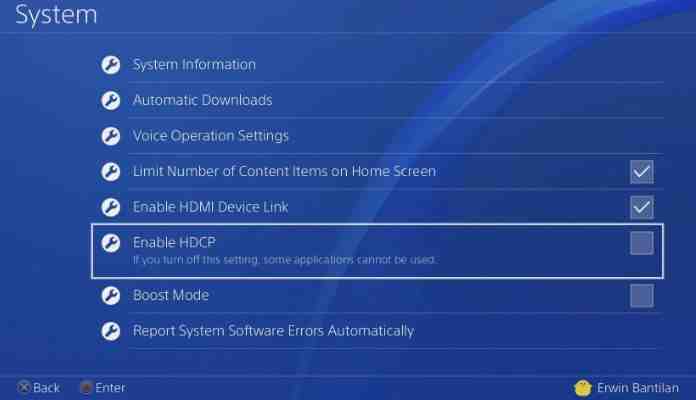
Se você estiver tentando corrigir esse problema em seu console PlayStation 4, confira as soluções abaixo.
Causas do problema de tela preta ou em branco no PS4
Sua TV pode mostrar uma tela preta ou em branco quando conectada a um PS4 por vários motivos. Os motivos podem ser causados por um bug de software, configurações incorretas ou mau funcionamento do hardware.
Erro de software PS4.
Para a maioria dos casos de problemas de tela preta no PS4, o principal motivo é um erro ou bug aleatório de software. Isso pode ocorrer devido à atualização mais recente do jogo ou do sistema, ou talvez o console simplesmente encontrou um erro interno que o sistema não consegue lidar. Na maioria das situações, uma tela preta do PS4 dessa natureza pode ser facilmente corrigida se você desconectar o cabo de alimentação da fonte de alimentação, forçando o console a desligar. Às vezes, um PS4 pode parar de funcionar corretamente por um momento, especialmente se estiver funcionando há muito tempo.
Problema nas configurações do PS4.
Embora o PlayStation 4 não ofereça personalizações de configurações em comparação com um PC, selecionar uma configuração gráfica incorreta às vezes pode desencadear um bug. Por exemplo, se a resolução da sua TV ou monitor for alterada manualmente e a nova resolução não corresponder à resolução usada pelo PS4, o sistema poderá travar e uma tela preta poderá aparecer na tela.
Cabo HDMI ruim.
Sim, os cabos HDMI podem ficar ruins. Se você não tomar cuidado com o manuseio dos cabos, eles podem ser expostos a elementos, pragas ou outros fatores que podem causar a sua quebra.
Porta quebrada na TV, monitor ou console.
Assim como os cabos, a porta HDMI em seus dispositivos pode funcionar mal devido a alguns fatores. Uma das razões comuns pelas quais o HDMI pode parar de funcionar é a poeira. Poeira, fiapos ou qualquer objeto estranho que possa atrapalhar o cabo HDMI pode causar uma conexão inadequada, o que pode levar a problemas gráficos ou de exibição, como tela preta.
Como corrigir o problema de tela preta do PS4?
Corrigir um problema de tela preta do PS4 geralmente é simples. Abaixo estão as soluções que você pode fazer se não estiver recebendo nenhuma imagem ou vídeo na sua TV ou monitor.
Correção nº 1: reinicie seu PlayStation 4.
Atualizar o sistema, também conhecido como ciclo de energia, é uma das maneiras eficazes de corrigir problemas de tela preta do PS4. Para ligar e desligar corretamente seu PS4, aqui está o que você precisa fazer:
Pressione e segure o Power botão até que o PS4 desligue completamente. Desconecte o cabo de alimentação da tomada por pelo menos 30 segundos. Conecte o cabo de alimentação novamente e ligue seu PS4. Verifique o problema.
As etapas acima também devem limpar o cache do sistema, o que significa que os aplicativos e jogos serão carregados por mais tempo na próxima vez que você os abrir. Não se preocupe, pois o cache do sistema será reconstruído à medida que você continuar usando seu PS4.
Correção nº 2: desligue o HDCP.
Por padrão, o PS4 usa proteção de conteúdo digital de alta largura de banda ou HDCP. HDCP é um protocolo antipirataria que impede a captura de conteúdo digital usando HDMI e DVI. Infelizmente, alguns usuários alegaram que esse recurso interfere no sistema e causa o problema de tela preta do PS4.
Para verificar se o seu sistema está tendo problemas com o recurso HDCP, tente desativá-lo seguindo estas etapas:
Ir para o PlayStation 4 Home Screen. Navegar para Settings. Selecionar System. Encontrar Enable HDCP opção e desmarque-a. Reinicie seu PS4 e verifique o problema.
Correção nº 3: verifique o cabo HDMI.
Se você tiver outro cabo HDMI em mãos, tente ver se usá-lo resolverá o problema para você. Se você não tiver nenhum cabo HDMI sobressalente, considere verificar se há sinais óbvios de danos no único cabo que possui.
Você deve substituir o cabo HDMI se achar que está quebrado.
Correção nº 4: verifique as portas HDMI.
Outra coisa que você pode fazer é garantir que a porta HDMI no PS4 e na TV ou no monitor esteja funcionando. Se necessário, tente limpar as portas com uma lata de ar comprimido para remover poeira, fiapos ou objetos estranhos que possam estar bloqueando o cabo HDMI.
Correção nº 5: altere a resolução do PS4.
Se o cabo e as portas HDMI parecerem bons, mas a tela preta do PS4 permanecer, a próxima etapa que você pode tentar é inicializar o console no modo de segurança. Então, quando estiver no modo de segurança, você precisará alterar a resolução para corrigir o problema.
Veja como:
Pressione e segure o Power botão até que o PS4 desligue completamente. A luz indicadora deve piscar para indicar o desligamento. Quando o PS4 desligar completamente, press and hold the Power button até ouvir dois bipes. Aguarde até ouvir o segundo bipe antes de soltar o botão liga/desliga. Connect your controller to the PS4 usando um cabo USB. Selecione a opção 2 –Change Resolution. Reinicie seu PS4 e verifique o problema.
NOTE: Se você não conseguir inicializar o PS4 no modo de segurança porque não há nada sendo exibido na tela, tente executar as etapas usando outro monitor ou TV. O principal objetivo desta etapa de solução de problemas é alterar a resolução do seu console internamente e não a da TV.
Correção nº 6: redefinir seu PS4 de fábrica.
A última solução que você pode tentar é retornar o PS4 aos padrões de fábrica. Isso deve ser feito se não houver problemas com sua TV (se ela funcionar com outros consoles ou dispositivos quando conectada via HDMI).
OUTROS ARTIGOS INTERESSANTES:
Notebooks HP - Resolver problemas de tela preta em que não há mensagens de erro exibidas ao iniciar ou reiniciar
A tela do notebook pode permanecer na cor preta quando há algum driver de vídeo corrompido ou algum problema com a luz interna da tela de LCD. É possível testar a tela conectando um monitor externo e reiniciando o computador. Fazer o teste com um monitor externo é útil se a tela do notebook estiver preta, mas for possível ouvir sons; por exemplo, de ventoinhas, unidades girando ou tons de bipe, os quais indicam que o computador está em funcionamento. Se você ouvir sons de operação mas nenhuma imagem for exibida em nenhum dos monitores, entre em contato com um centro de reparo autorizado.

Se não houver nenhum som proveniente do computador quando a alimentação é ativada, verifique se há algum problema diferente; por exemplo, chip de memória RAM solto ou disco rígido desconectado. f4 (ou na tecla com este símbolo ) para alternar a imagem da tela entre os dispositivos de exibição conectados ao sistema. Por exemplo, se um monitor estiver conectado ao computador, pressionar esta tecla alterna a imagem da tela do computador para o monitor externo e para exibição simultânea no computador e no monitor. Se estiver experimentando problemas de visualização no monitor externo, clique em(ou na tecla com este símbolo) para alternar a imagem da tela entre os dispositivos de exibição conectados ao sistema. Por exemplo, se um monitor estiver conectado ao computador, pressionar esta tecla alterna a imagem da tela do computador para o monitor externo e para exibição simultânea no computador e no monitor. Se a imagem for exibida no monitor externo, pode haver um conflito no driver de vídeo com a tela de LCD do notebook. Com o monitor externo conectado, baixe e instale os drivers mais recentes para o seu computador e placa de vídeo. Se você não possui monitor externo, talvez seja possível ver alguma imagem alterando a resolução da tela de LCD para um modo mais baixo. Para alterar a resolução, ligue o computador e pressione a tecla f8 . Se a imagem estiver aparecendo no nível do BIOS, uma tela de texto é exibida e você poderá selecionar a opção Permitir vídeo em baixa resolução . Se a imagem não estiver funcionando no nível do BIOS, entre em contato com um centro de assistência técnica autorizada.
Como medida final, se houver imagem no monitor externo e você possui o BIOS mais recente, o chipset da CPU e os drivers de vídeo instalados, mas a tela do notebook ainda permanecer na cor preta, a tela de LCD pode estar com defeito. Talvez seja necessário entrar em contato com a HP para obter assistência técnica ou enviar o notebook à assistência para que a tela seja substituída.









Leave A Comment